- Unity ユーザーマニュアル 2022.3 (LTS)
- プラットフォーム特有の情報
- Android
- Android 用の開発を始める
- Android 用の環境設定
Android 用の環境設定
Android 用 Unity アプリケーションの作成にあたっては、Android をサポートするように Unity プロジェクトを設定する必要があります。Unity プロジェクトは、Android をサポートするために以下の依存関係を必要とします。
- Android Build Support モジュール
- Android Software Development Kit (SDK)
- Native Development Kit (NDK)
- Java Development Kit (デフォルトでは、Unity は OpenJDK を使用します。)
開発を始める前に、Android の要件と互換性に関する Unity ドキュメント を参照し、Android 用の Unity アプリケーション開発に関わる制約事項を確認してください。
依存関係のインストール
Unity は依存関係を モジュール として配布しているので、インストールは Unity Hub を使用して行います。新しいバージョンの Unity エディターのインストール時にインストールすることも、既存の Unity エディターに追加することも可能です。モジュールをインストールするにあたっては、以下を参照してください。
- エディターのインストール時にインストールする場合は、Downloading and installing Editors and modules with the Unity Hub (Unity Hub を使用した、エディターやモジュールのダウンロードとインストール) を参照してください。
- 既存のインストールに追加する場合は、Add moules (モジュールの追加) を参照してください。
インストールするモジュールは以下の 3 つです。
- Android Build Support
- Android SDK & NDK Tools
- OpenJDK
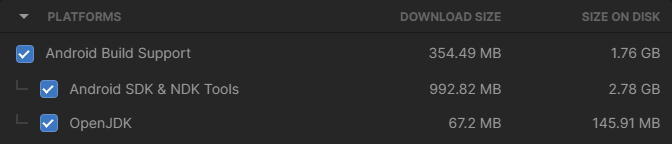
Android SDK & NDK Tools はそれぞれ SDK および NDK フォルダーにインストールされ、OpenJDK は OpenJDK フォルダーにインストールされます (これらのフォルダーは /Unity/Hub/Editor/[EditorVersion]/Editor/Data/PlaybackEngines/AndroidPlayer/ 配下にあります)。
依存関係のカスタマイズ
Android SDK & NDK Tools と OpenJDK のインストールは、正しいバージョンと設定をインストールするために、Unity Hub を使用して行う必要があります。ただし、Unity が Android 用アプリケーションの構築に使用する SDK、NDK、JDK を変更することが有用な場合もあります。例えば、同じ依存関係を持つ複数のバージョンの Unity があり、SDK、NDK、JDK のインストールを重複させたくない場合には、共有の場所を指定することもできます。
Unity にカスタムバージョンの依存関係を使用させるには、以下を行ってください。
- カスタムバージョンの依存関係をダウンロードします。
注意: Unity は、Unity Hub を通して提供されるバージョンの OpenJDK、SDK、NDK のみを公式にサポートします。詳細は サポートされている依存関係のバージョン を参照してください。 - Unity で Edit > Preferences (macOS: Unity > Preferences) を選択してください。
- 左側のリストから External Tools を選択してください。External Tools パネルの Android セクションには、JDK、SDK、NDK、Gradle のエントリーが含まれています。各エントリーには、以下が含まれています。
- Unity の提供するバージョンとカスタムバージョンのどちらを使用するかを指定するチェックボックス
- 依存関係のインストールフォルダーへのパス
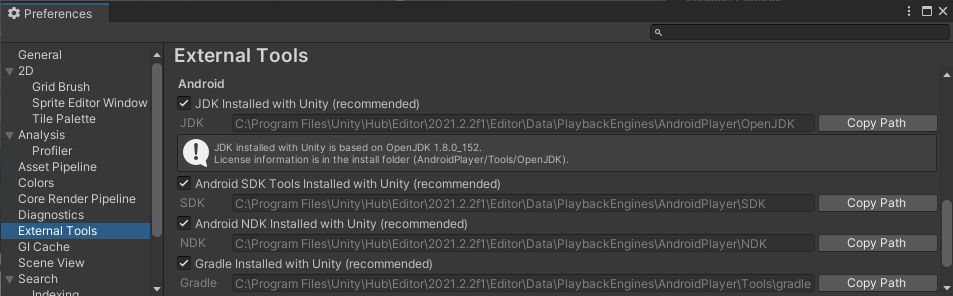
- 任意の依存関係のインストールをカスタマイズするには、その依存関係に適する …installed with Unity (recommended) チェックボックスを無効にし、続いて Browse をクリックしてカスタム依存関係のインストールフォルダーを選択してください。
サポートされている依存関係のバージョン
このセクションには、Unity の各バージョンが、各依存関係のどのバージョンをサポートしているかについての情報が含まれています。Unity はバージョンごとに特定のバージョンの Android NDK および Android JDK を必要としますが、Android SDK に関しては厳密なバージョン要件はありません。
SDK
Unity は Android SDK の提供するツールに依存しており、異なるバージョンの SDK でも通常は同じツールが使用できます。つまり、最近のバージョンの SDK ならどれでも (Unity が必要とするビルドツールを含んでいるので) 使用することができます。
重要: Android SDK Build-Tools の、Unity がサポートする最小のバージョンは、バージョン 32 です。
NDK
Unity の各バージョンがサポートする NDK のバージョンは、以下の通りです。
| Unity バージョン | NDK バージョン |
|---|---|
| 2019.4 LTS | r19 |
| 2020.3 LTS | r19 |
| 2021.2 | r21d |
| 2021.3 LTS | r21d |
| 2022.2 | r23b |
JDK
Unity の各バージョンがサポートする JDK のバージョンは、以下の通りです。
| Unity バージョン | JDK バージョン |
|---|---|
| 2019.4 LTS | 8 (OpenJDK バージョン 1.8) |
| 2020.3 LTS | 8 (OpenJDK バージョン 1.8) |
| 2021.2 | 8 (OpenJDK バージョン 1.8) |
| 2021.3 LTS | 8 (OpenJDK バージョン 1.8) |
| 2022.2 | 11 (OpenJDK バージョン 11) |
| 2022.3 | 11 (OpenJDK バージョン 11) |
Android SDK Target API の設定
Unity Hub は、Google Play の要求する Android SDK Target API の最新バージョンをインストールします。より新しいバージョンを使用する必要がある場合は Android の Player 設定 で変更可能です。これは以下の手順で行えます。
- Edit > Project Settings を選択します。
- Project Settings ウィンドウで Player タブを選択し、以下の画像のように Android の Player 設定 を開きます。

-
Other Settings セクションで Target API Level を変更してください。
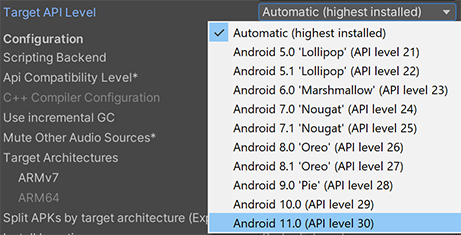
インストールされている最新のバージョンよりも新しいバージョンのターゲット API を選択した場合、Unity Android SDK Updater は、新しいバージョンのダウンロードとインストールを自動で行うことができます。Unity によってプロンプトが表示され、以下のいずれかの方法を選択できます。
- 新しいバージョンの Android SDK を自動的にダウンロードおよびインストールする
- インストールされている中で最新のバージョンの Android SDK を引き続き使用する
インストールされている最新のものより古く、まだインストールされていないバージョンのターゲット API を選択すると、Unity Android SDK Updater は更新を実行できず、エラーメッセージが表示されます。この場合、Android SDK Target API を更新するには、Android Studio または コマンドラインツール から Android sdkmanager を使用する必要があります。いずれの方法を選択した場合でも、Edit > Preferences > External Tools ウィンドウで、Unity 用の正しい Android SDK フォルダーが選択されていることを確認してください。詳細は 依存関係のカスタマイズ を参照してください。
重要: Windows で Unity エディターをデフォルトのフォルダー (/Program Files/) にインストールした場合、アップデートを実行するには、昇格した権限 (Run as Administrator) で sdkmanager を実行する必要があります。
ChromeOS
Unity では、ChromeOS は Android 開発環境の一部です。つまり、新規および既存の Android アプリケーションを ChromeOS に公開できます。また、多くの ChromeOS デバイスはノートパソコン (あるいはノートパソコンモード付き) なので、マウスやキーボード入力などの機能を使用することができます。詳細は以下を参照してください。
- Unity と ChromeOS について: ChromeOS
- ChromeOS 用 の Android アプリケーションのビルドについて: ChromeOS 用のビルド